-
win7家庭版雨林木风64怎么安装
- 2017-06-21 10:59:08 来源:windows10系统之家 作者:爱win10
有网友问小编关于雨林木风64怎么安装?雨林木风系统是集成最常用的装机软件,集成最全面的硬件驱动,精心挑选的系统维护工具,加上雨林木风独有人性化 的设计。是电脑城、个人、公司快速装机之首选!那雨林木风安装怎样操作呢?别急,下面就让系统之家小编给大家介绍关于雨林木风64怎么安装的方法吧。
1、打开下载的系统镜像文件,右击选择“解压到YLMF_Win7_Ultimate_X64_2014047.iso”。如图1所示

win7家庭版雨林木风64怎么安装图1
2、双击setup.exe,如图1所示

win7家庭版雨林木风64怎么安装图2
3、选择“安装WIN7X64系统第一硬盘分区”。如图3所示

win7家庭版雨林木风64怎么安装图3
4、点击“安装”,选择映像路径,选择C盘,最后按“确定”。如图4所示

win7家庭版雨林木风64怎么安装图4
5、选择“是”,立即重启。如图5所示

win7家庭版雨林木风64怎么安装图5
6、之后不需要自己再动手了,它会自动安装。以下是关键的截图,参考一下,如图6、图7、图8所示

win7家庭版雨林木风64怎么安装图6

win7家庭版雨林木风64怎么安装图7

win7家庭版雨林木风64怎么安装图8
关于雨林木风64怎么安装的方法到这里就全部结束了,相信大家通过上面的描述对win7家庭版雨林木风64怎么安装的方法有一定的了解吧,大家能够喜欢这篇文章,大家从上面看可能觉得图文教程有点多,但是实际操作起来没有几步的,好了,如果想了解更多的咨询敬请关注我们的官网吧。
猜您喜欢
- 演示如何用u盘装win7系统2019-05-16
- 家里网线怎么拉2020-06-09
- 轻松“找回”和使用Win7快速启动栏技..2015-01-17
- win10专业版32萝卜家园下载2017-01-31
- 小编教你系统之家跟雨林木风对比哪个..2017-02-10
- 萝卜家园xp sp3怎么安装最简单..2017-05-23
相关推荐
- 雨林木风windows10系统最新下载.. 2017-04-17
- 如何解决win7系统telnet错误 2014-10-31
- ghost win10 64位纯净版下载 2017-02-06
- 系统z170装win10方法 2017-04-17
- 小编告诉你宽带连接错误651怎么解决.. 2018-12-27
- win8.1激活工具介绍 2017-07-29





 系统之家一键重装
系统之家一键重装
 小白重装win10
小白重装win10
 火狐浏览器(FireFox)29版 v29.0官方版
火狐浏览器(FireFox)29版 v29.0官方版 Bandicam v1.8.8.365多语言注册版(注册机) (高性能游戏录像软件)
Bandicam v1.8.8.365多语言注册版(注册机) (高性能游戏录像软件) 本地视频播放器PotPla<x>yer 1.6.50157 美化安装版
本地视频播放器PotPla<x>yer 1.6.50157 美化安装版 雨林木风ghost xp sp3旗舰版系统下载1807
雨林木风ghost xp sp3旗舰版系统下载1807 世爵加速浏览器 v1.0
世爵加速浏览器 v1.0 小白系统win8
小白系统win8 小白系统ghos
小白系统ghos 轻松推万能文
轻松推万能文 qq超市保姆1.
qq超市保姆1. 电脑公司 win
电脑公司 win 系统之家Ghos
系统之家Ghos 系统之家 Gho
系统之家 Gho 小雨免费电脑
小雨免费电脑 趣游加速浏览
趣游加速浏览 系统之家Ghos
系统之家Ghos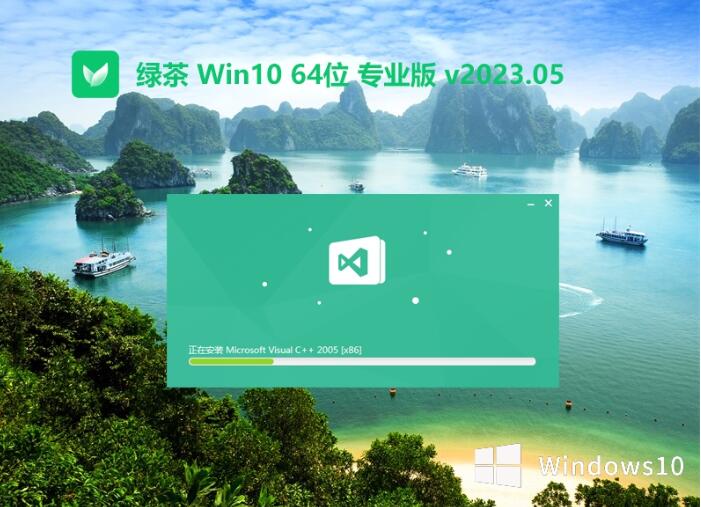 绿茶系统 Gho
绿茶系统 Gho Dlsoft Reall
Dlsoft Reall 粤公网安备 44130202001061号
粤公网安备 44130202001061号